(作者:Angelvn大数据研发工作室)
第1章 VMware
1.1 VMware安装
一台电脑本身是可以装多个操作系统的,但是做不到多个操作系统切换自如,所以我们需要一款软件帮助我们达到这个目的,不然数仓项目搭建不起来。
推荐的软件为VMware,VMware可以使用户在一台计算机上同时运行多个操作系统,还可以像Windows应用程序一样来回切换。用户可以如同操作真实安装的系统一样操作虚拟机系统,甚至可以在一台计算机上将几个虚拟机系统连接为一个局域网或者连接到互联网。
以下是VMware Workstation Pro 15.5的安装步骤
1.1.1 开始安装

1.2.2 欢迎界面
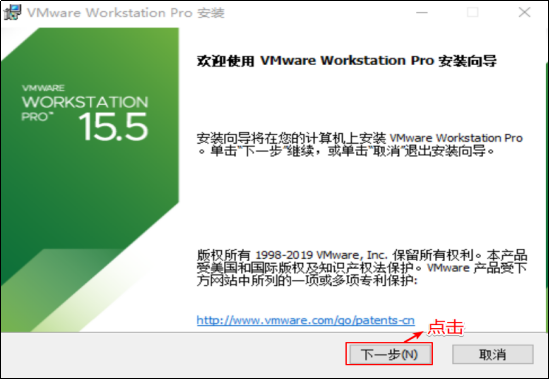
1.2.3 同意许可证
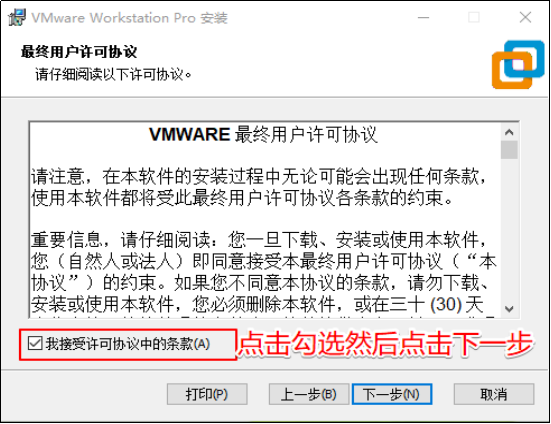
1.2.4 选择安装路径
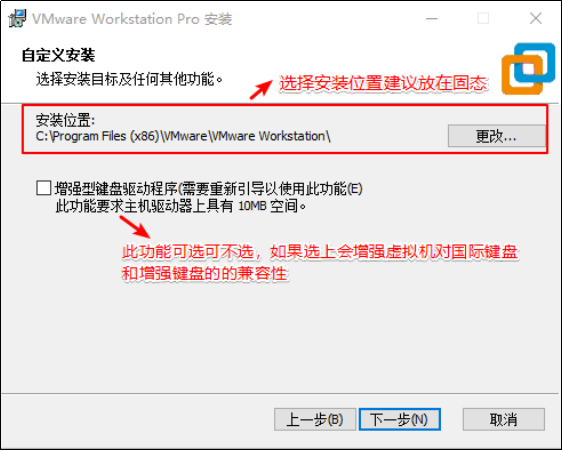
1.2.5 用户体检计划
每次开启虚拟机时,会提醒让你更新版本,建议两个都不勾
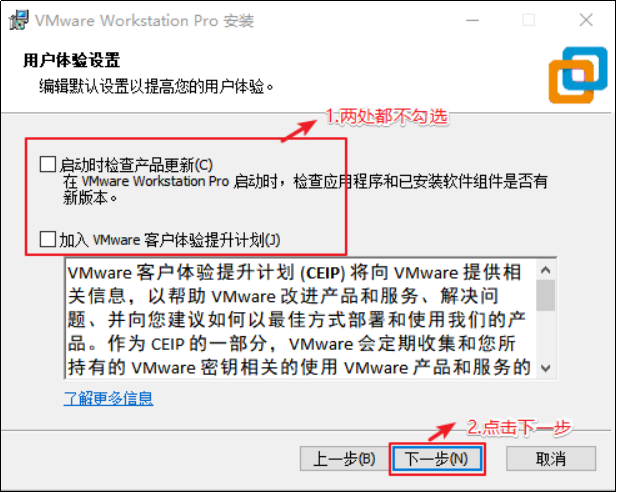
1.2.6 快捷方式
建议勾选,安装后使用起来会比较方便

1.2.7 开始安装
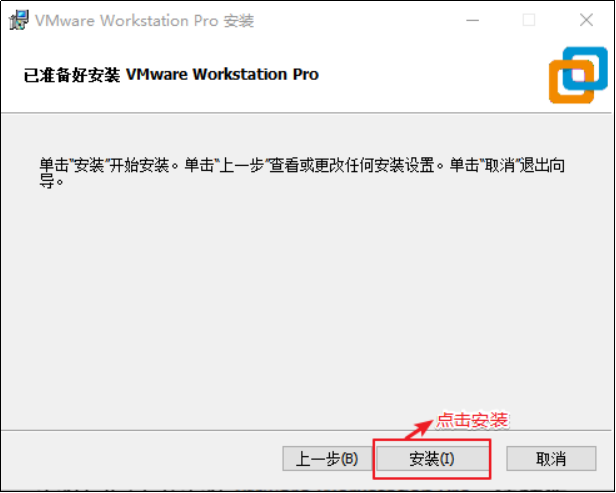
1.2.8 等待安装完成
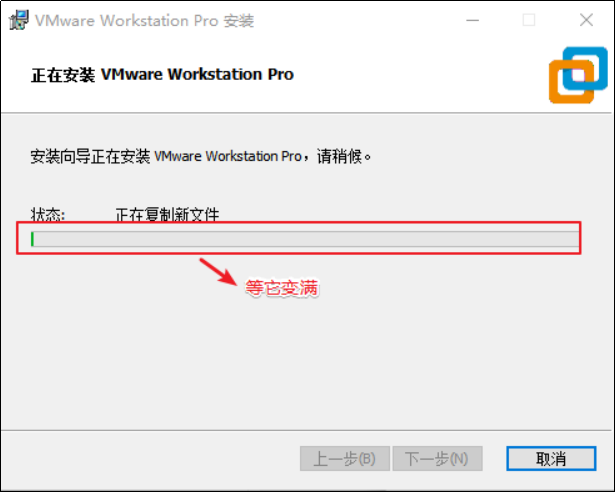
1.2.9 安装完成
输入许可证,激活VMware
注:如果点击的是完成也没关系,后面还是输入许可证的。
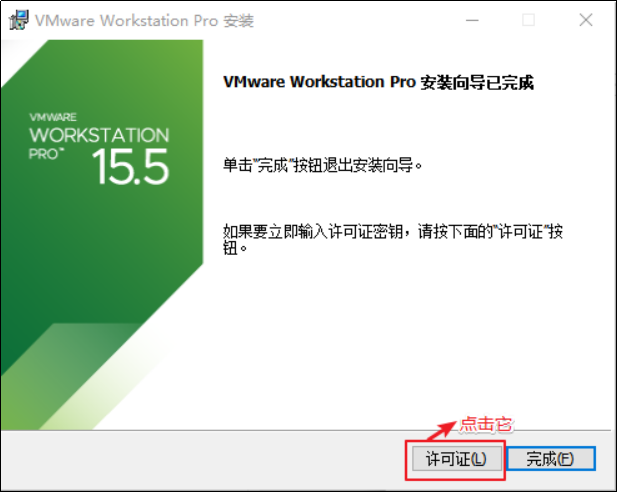
1.2.10 输入许可证
1)生成许可证(在当时安装包的同名的目录下)
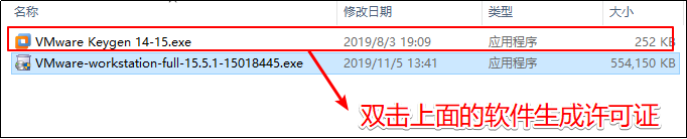
2)选择版本并生成许可证
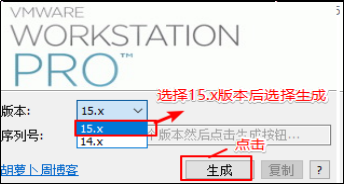
3)复制生成好的序列号
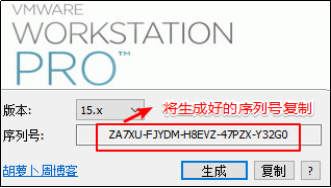
4)将生成好的序列号粘贴到vmware里
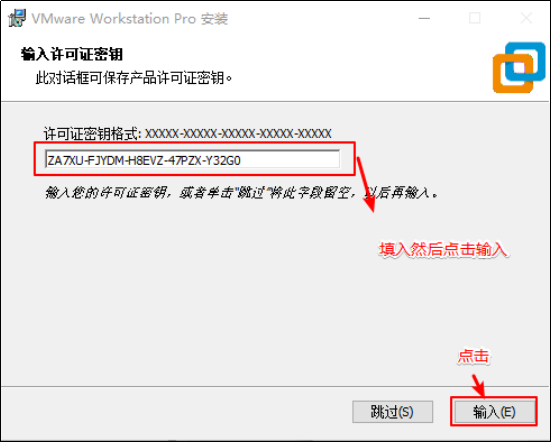
1.2.11 VMware安装完毕
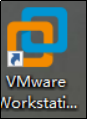
桌面上的快捷方式,双击它就可以使用啦。
第2章 CentOS
系统的安装得分两个步骤,第一步得配置一台电脑,选配CPU,内存,磁盘,网卡等硬件。第二步才是安装系统。
2.1 配置电脑
2.1.1 进入VMware
双击VMware图标,看到如下界面
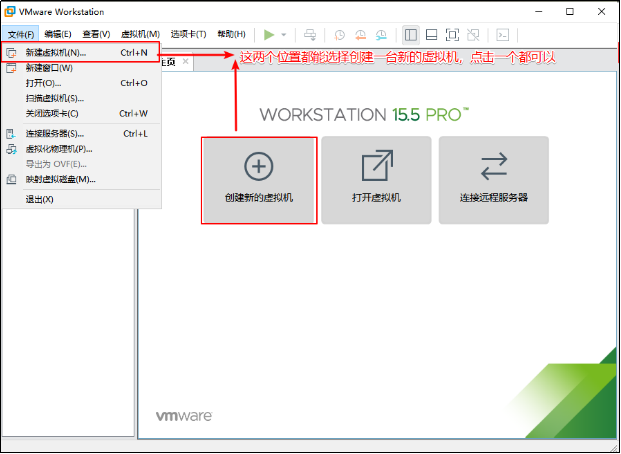
2.1.2 自定义新的虚拟机
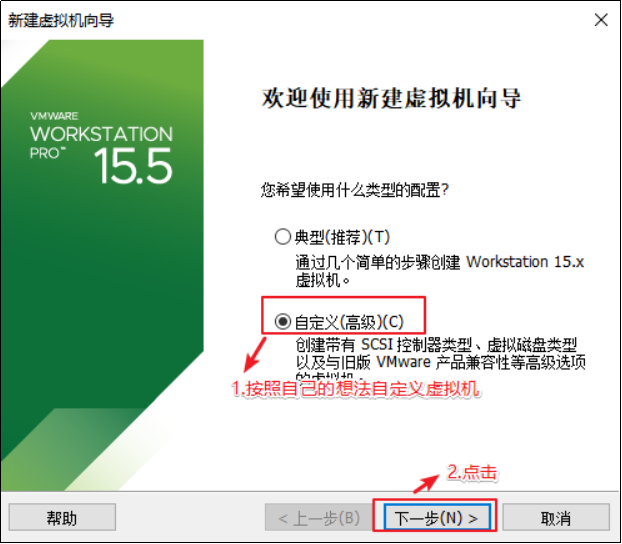
2.1.3 解决虚拟机的兼容性
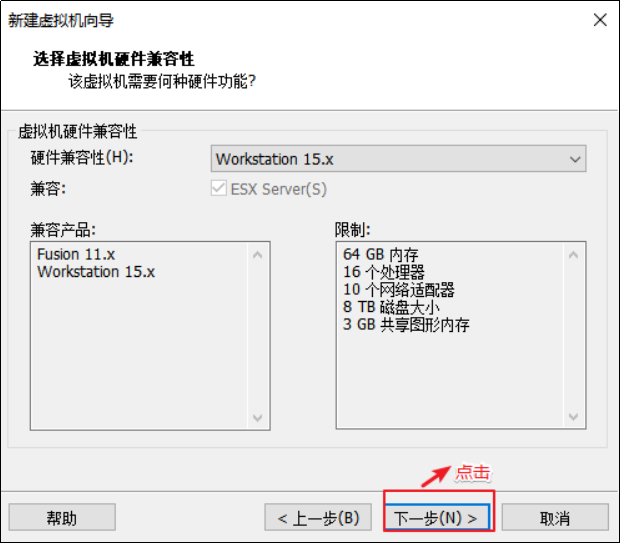
2.1.4 选择当前虚拟机的操作系统
我们先配置电脑,再安装系统。
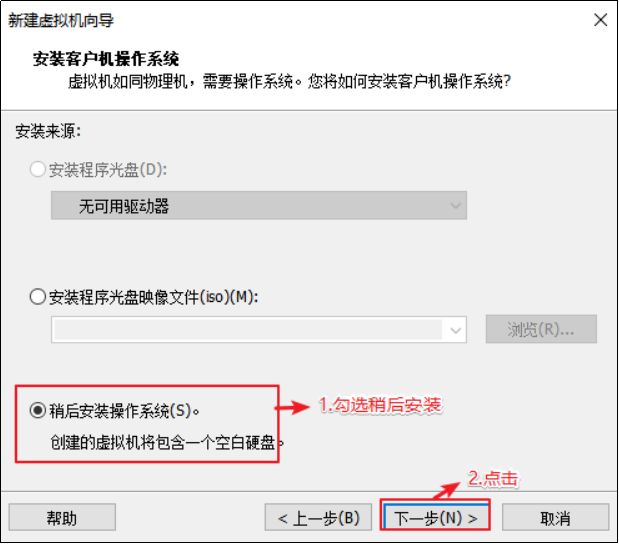
2.1.5 选择虚拟机将来需要安装的系统
因为不同的操作系统需要解决不同的兼容性问题,所以需要选择将来用什么系统,提前做适配。
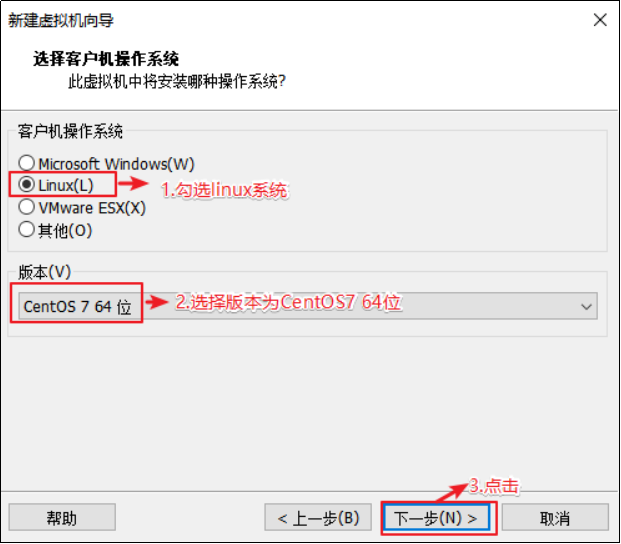
2.1.6 配置电脑
给自己配置电脑取个名字,并存放在物理机的位置在哪。
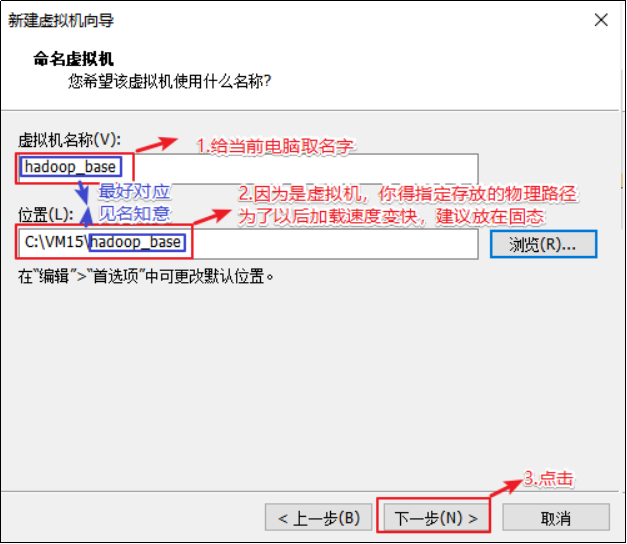
2.1.7 选择CPU的个数
有个原则就是选满(跟物理机的CPU个数相同,但是不能超过)
1) 查看物理机CPU个数(Windows10为例)
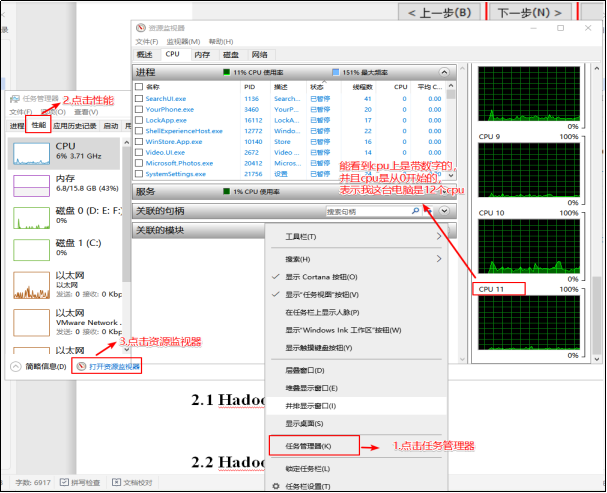
2) 设置虚拟机处理器的数量
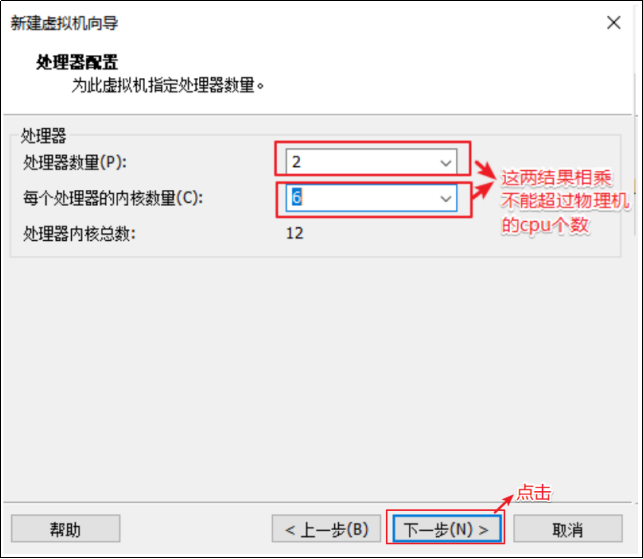
2.1.8 设置虚拟机的内存
内存大小有一定要求,建议4G,不能给太多,后期会有多台虚拟机同时启动
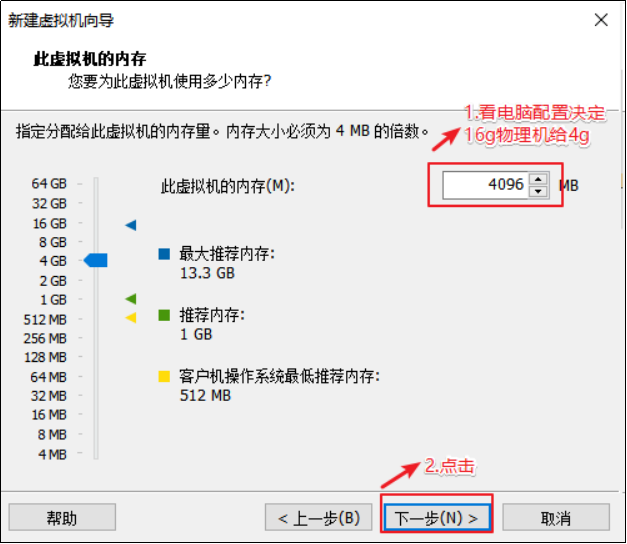
2.1.9 选择虚拟机上网方式
1) 选择NAT的方式
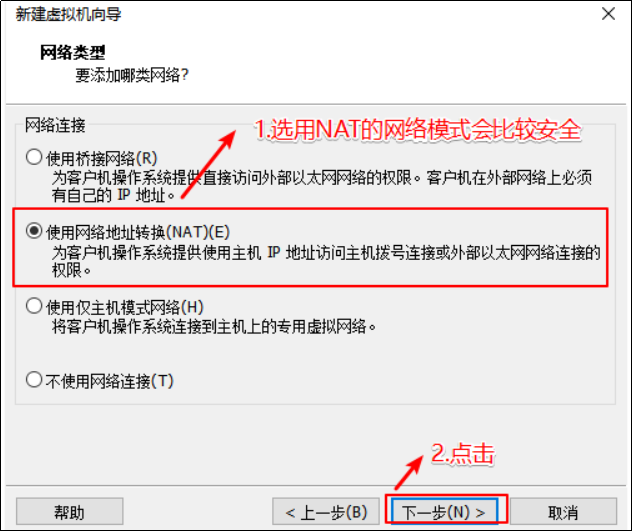
2) 没有VMware之前物理机的网络适配器信息(每个人不同,我只有3个)

3)安装VMware之后物理机的网络适配器信息(会多两个vmnet1和vmnet8)

注:vmnet8是虚拟机使用NAT模式上网的网卡
2.1.10 选择对应的文件系统的IO方式
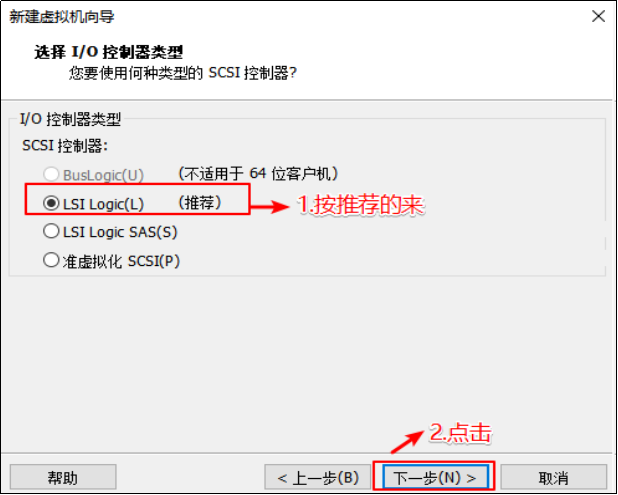
2.1.11 选择磁盘的类型
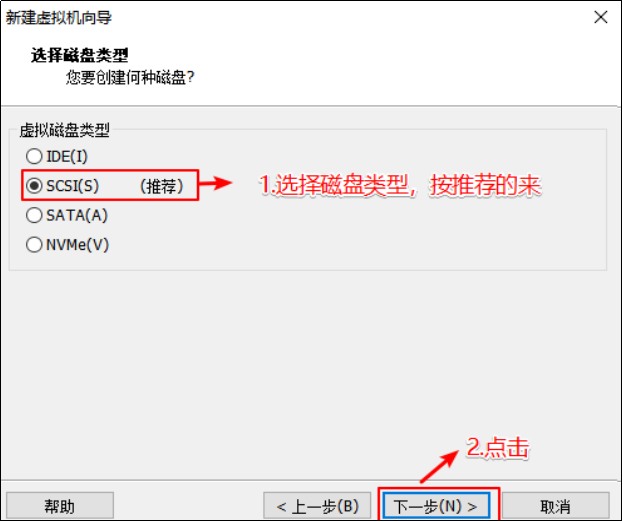
2.1.12 选择磁盘的种类
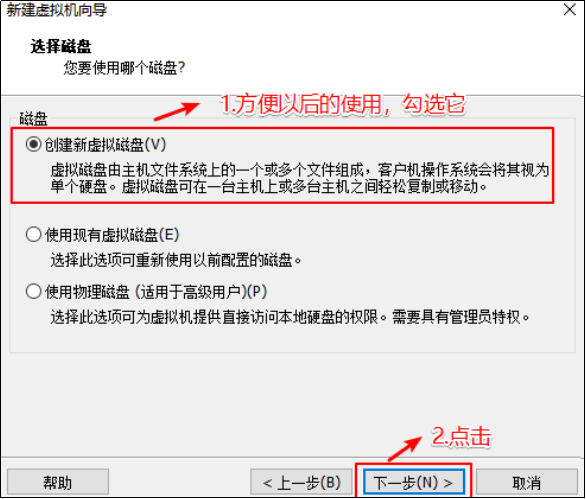
2.1.13 选择虚拟机的磁盘大小
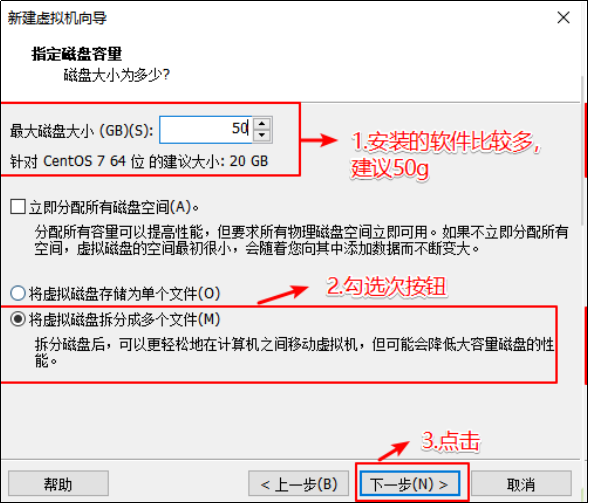
1.1.14 虚拟机文件的存放位置
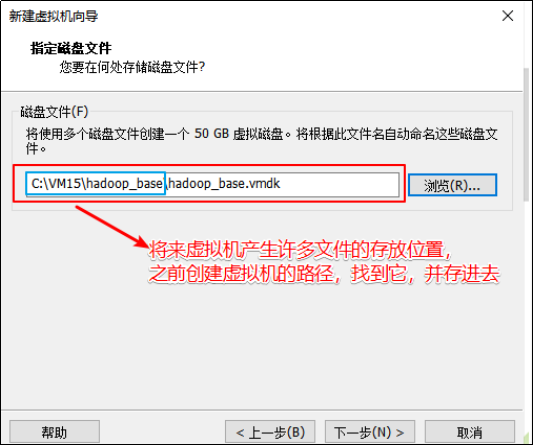
2.1.14 电脑配置完毕

2.2 安装系统(CentOS7)
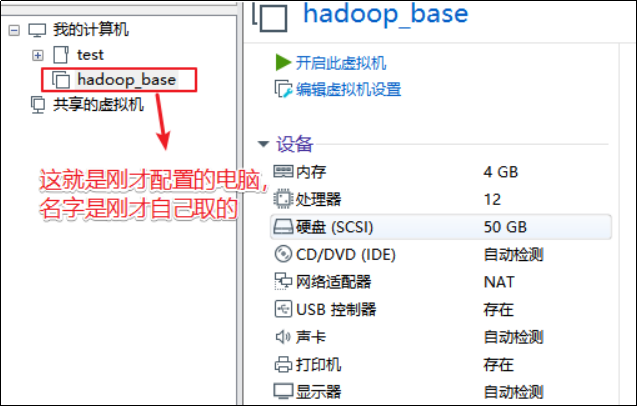
注意:在安装系统之前需要检查自己虚拟机的bios的虚拟化是否打开(大部分的电脑都是打开的,大家可以先尝试直接安装,如果出现错误再去调试,没有出错就不用管了)
以下是查看虚拟机bios是否开启的方式
(1)window10
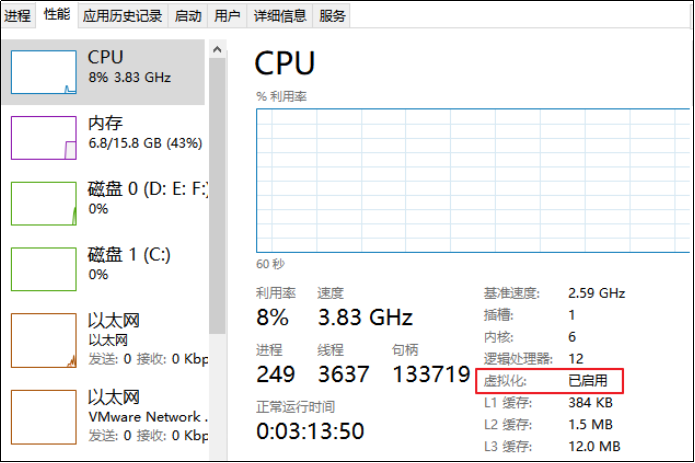
(2)window7里面看不到(得去bios里面看)
(3)如果发现bios虚拟化没有开启怎么办,重启电脑,在加载界面时按f1-f10,或者电脑旁边一个小洞,具体怎么进入得去查一下(按照自己电脑的型号去查)
(4)修改虚拟化为开启(thinkpad为例)找到security 里面的VT并改成enabled
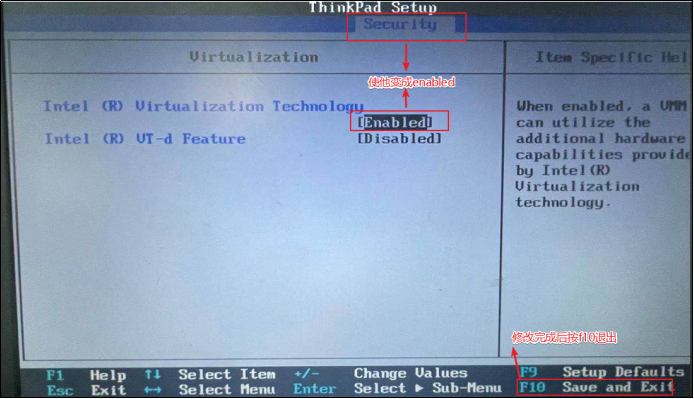
注:如果虚拟化没有开启报的是以下错误
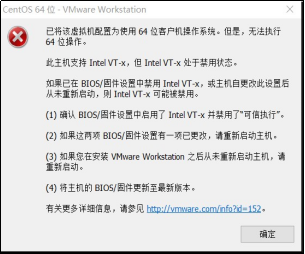
2.2.1 选择cd/dvd的方式安装系统
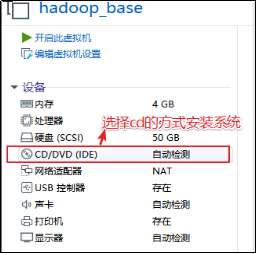
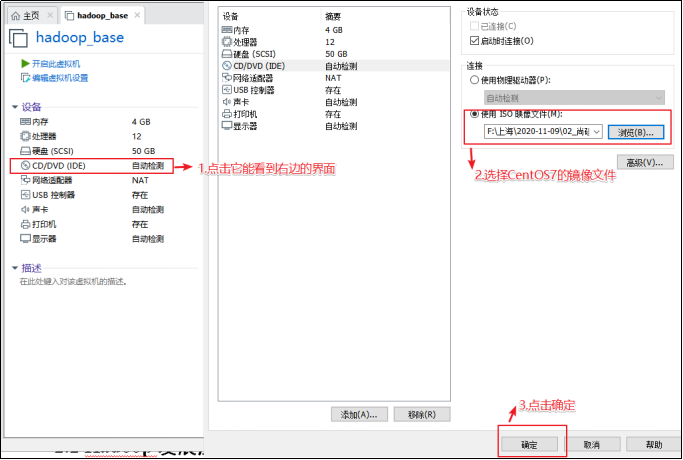
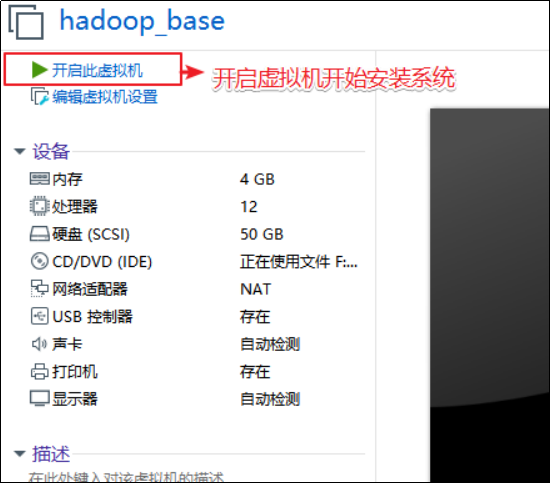
2.2.2 系统安装引导界面
你得需要将鼠标点击进入界面中,但是鼠标会消失,你此刻得用键盘的上下键来控制选项,图标变白了表示当前选中的是哪个选项,然后敲回车,表示执行所选选项。
注意:如果这个时候你需要鼠标可以使用ctrl+alt一起按呼出鼠标

(1)耐心等待它的安装
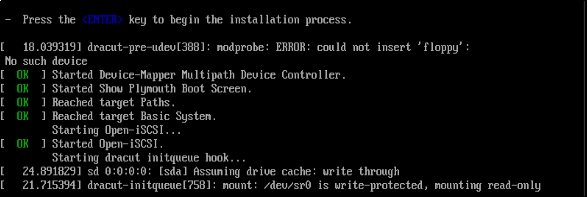
(2)会自动跳转下面的界面
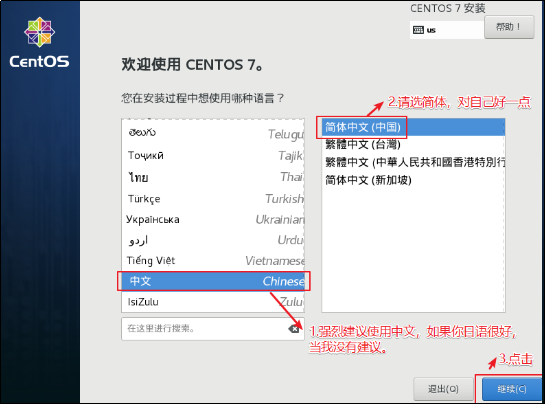
2.2.3 需要定制化的内容
按照编号依次点击

1)调整时间差
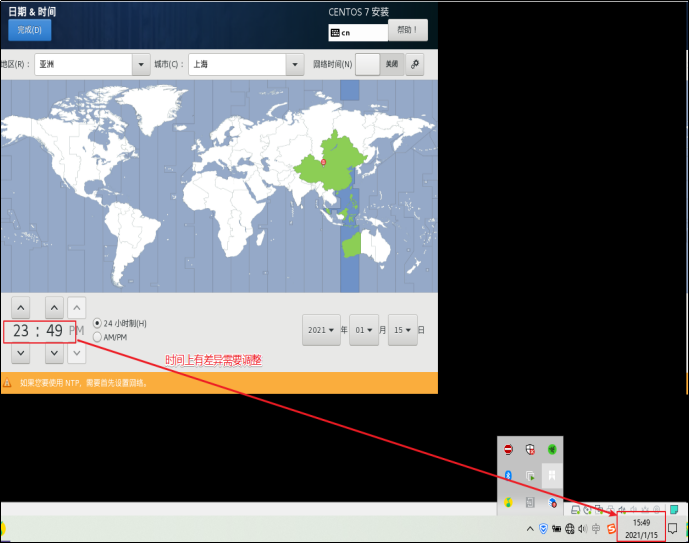
2)安装GHOME(图形化界面的方式)注意图上标注的点击顺序
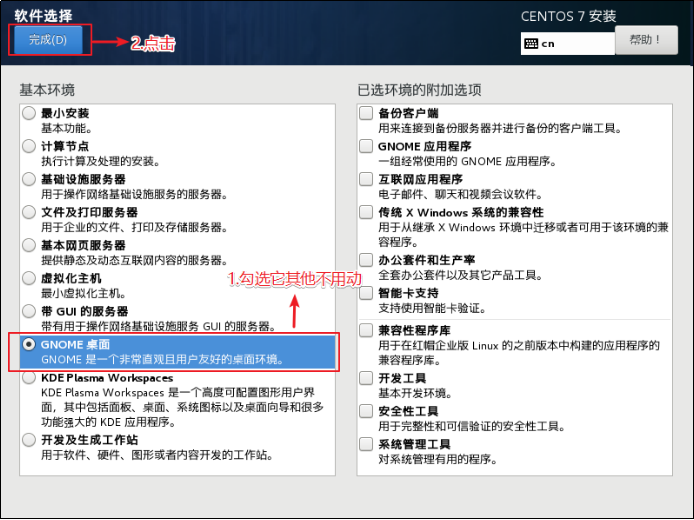
3)配置磁盘分区
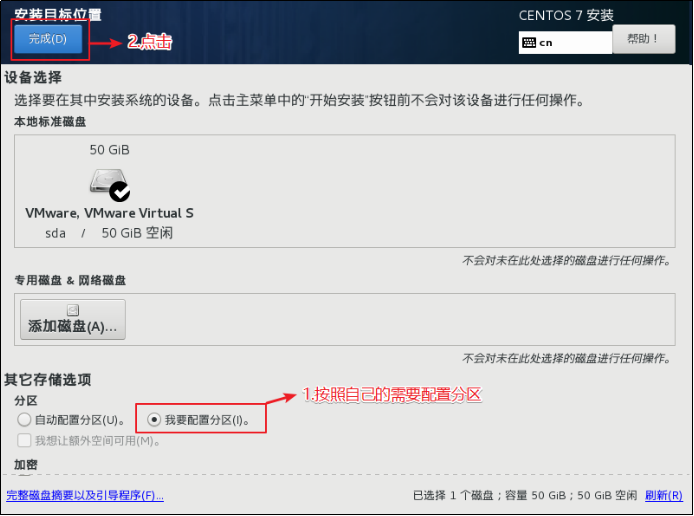
(1)手动添加分区
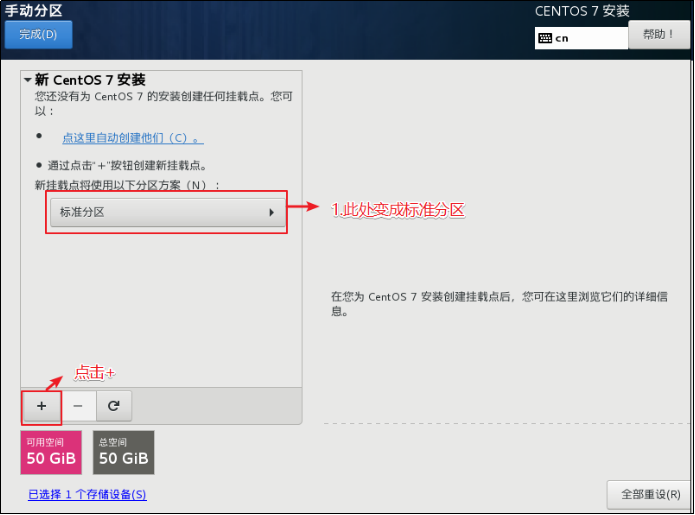
(2) 添加boot区 给上1G容量后点击添加挂载点
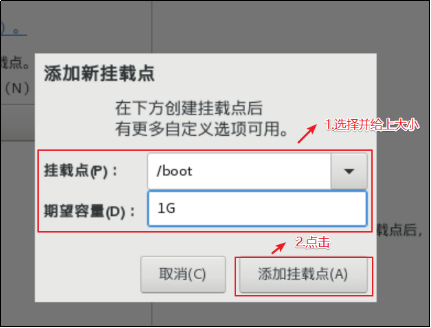
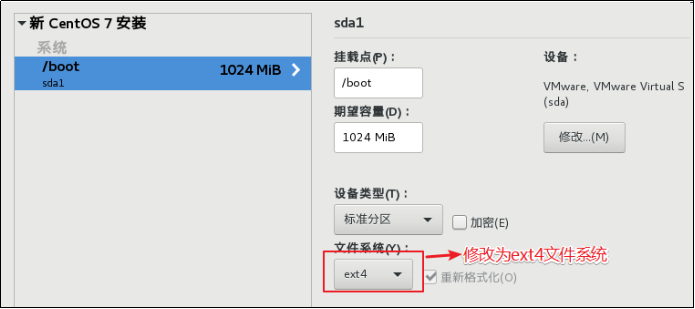
(3)添加swap交换分区
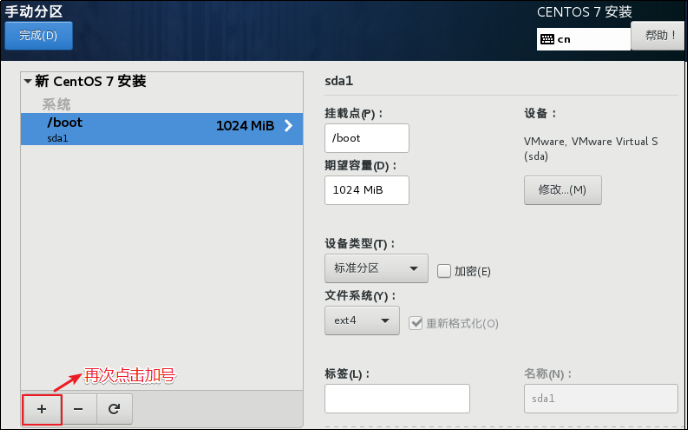
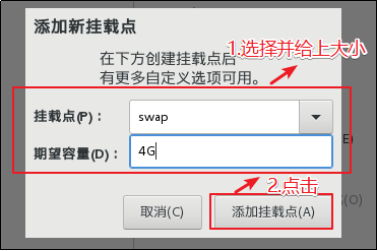
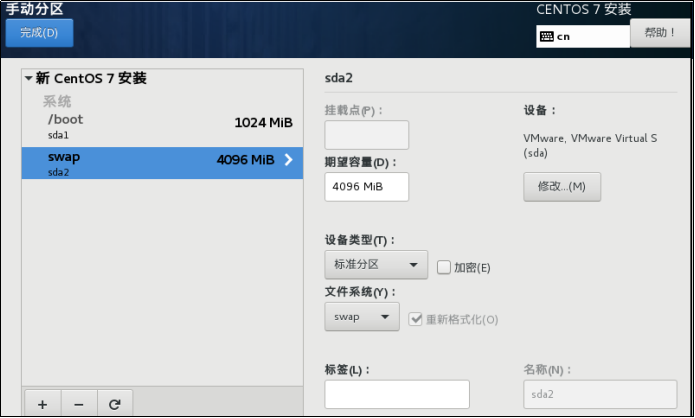
(4)配置根(/)目录
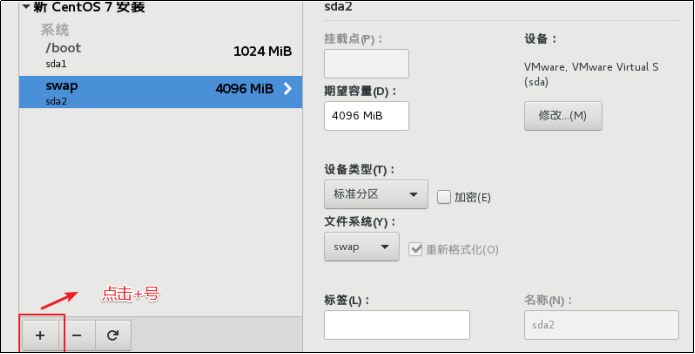
根目录作为存储使用,将剩下的空间都给他(50 - 4 - 1)= 45
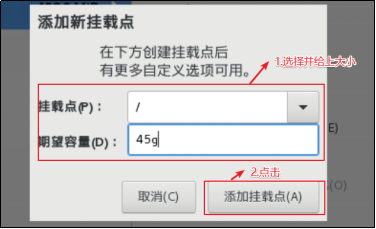
3个分区都配置完毕过后可以点击完成
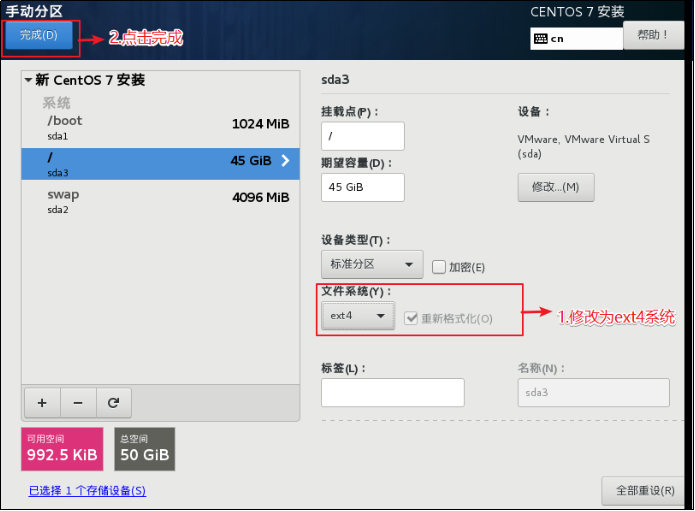
(5)分区配置完毕,点击接受更改
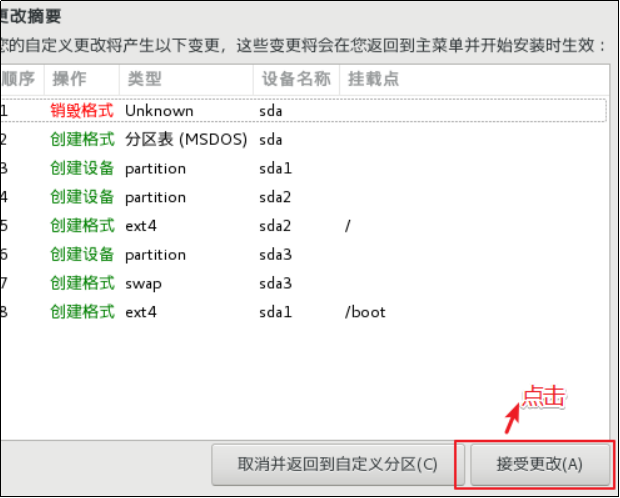
4)关闭kdump本身虚拟机内存就不够,他会吃掉一部分内存,我们尽量省一点
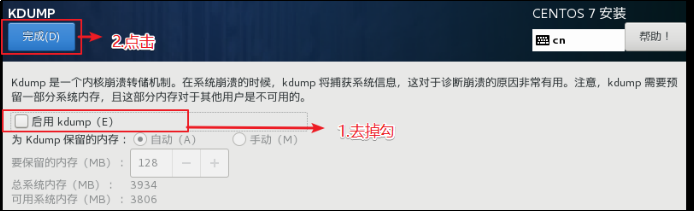
5)修改主机名
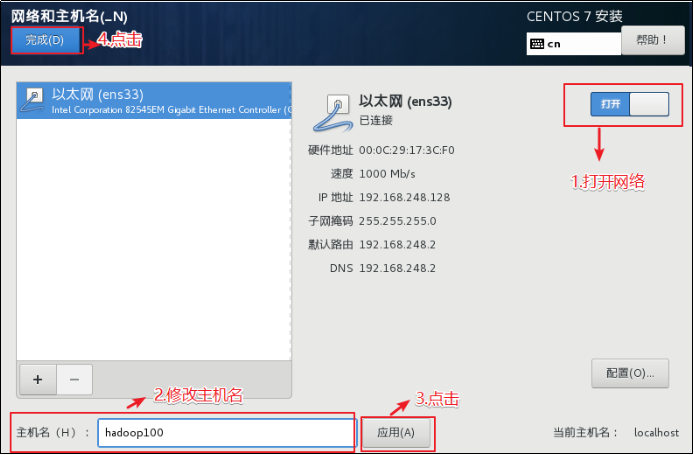
6)是否打开安全协议(开启与否都可以)
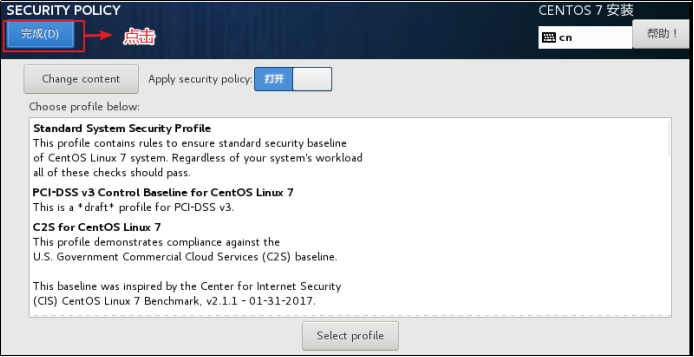
7)开始安装
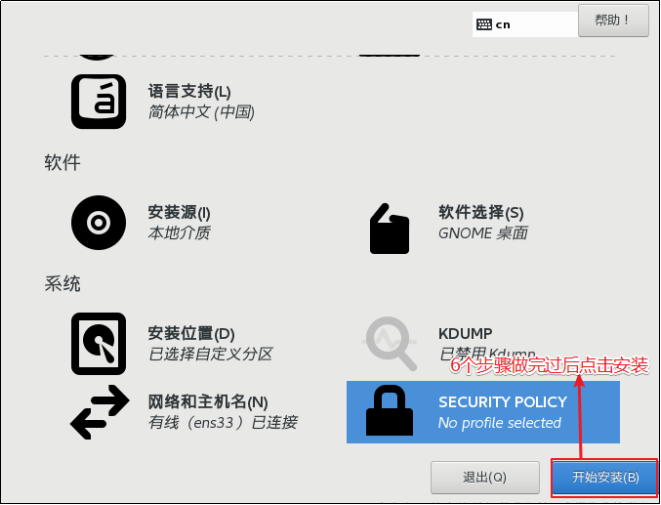
8)安装时间比较长,大概需要10几分钟(设置root用户密码,一定要设置)
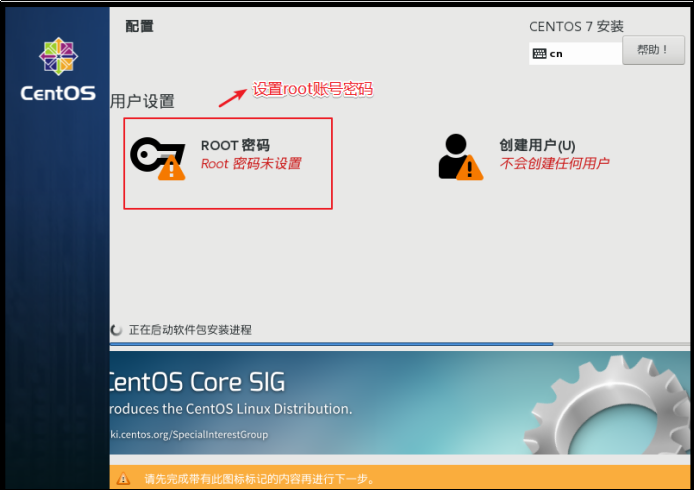
密码设置成什么自己决定,但是不要忘 建议使用(000000)
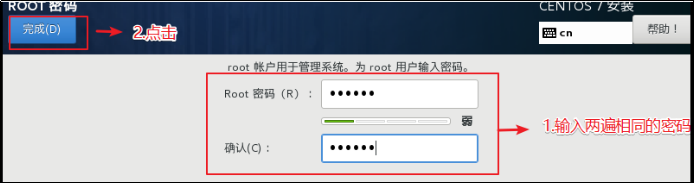
2.2.4 虚拟机的使用引导界面
1) 安装完成 重启虚拟机
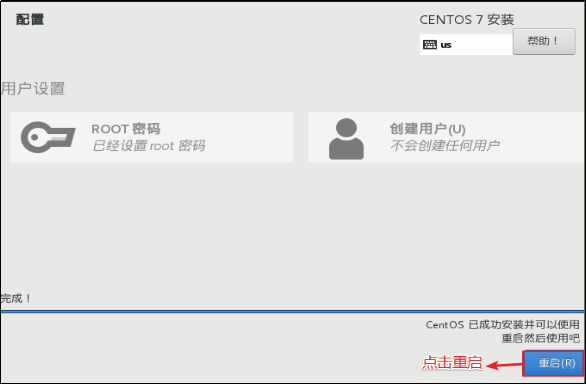
2)进入引导界面(以下内容就按照图片走,就不做过多解释)
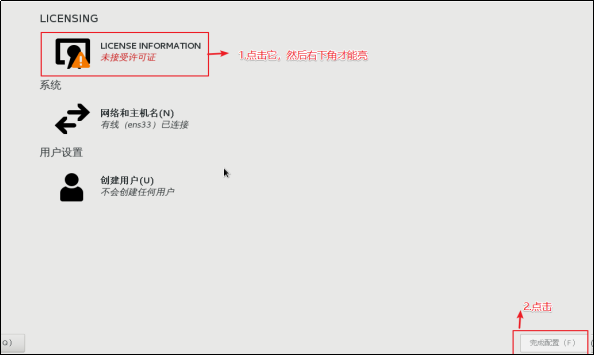
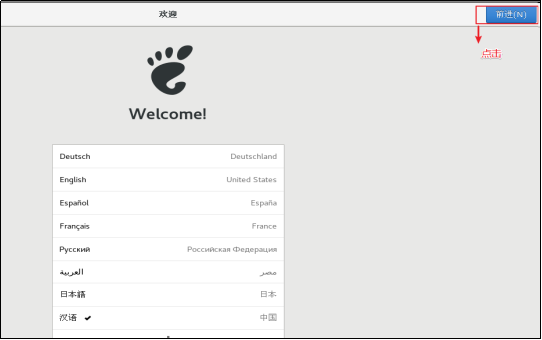
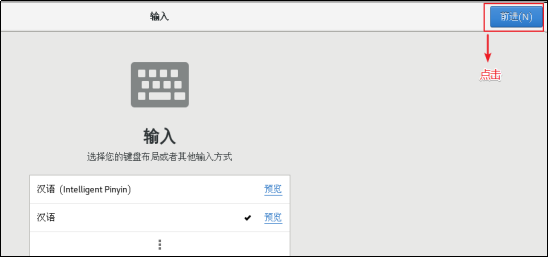
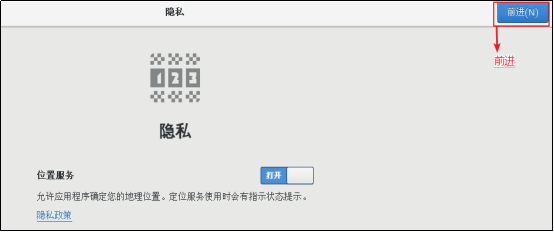
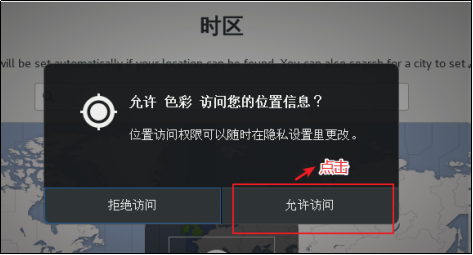
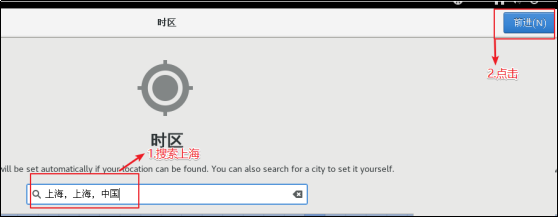
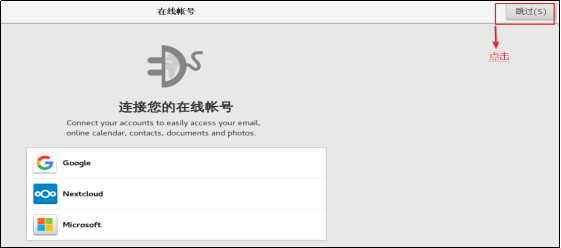
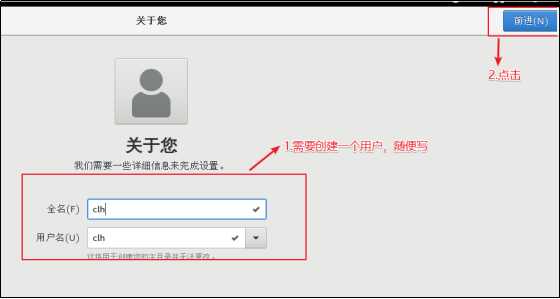
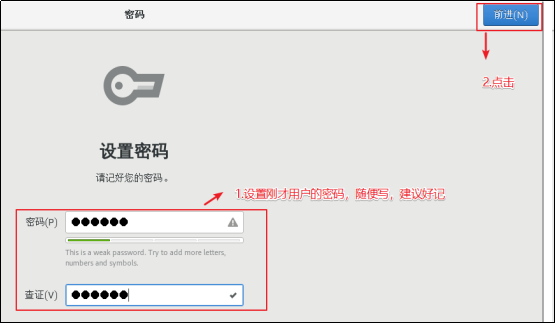
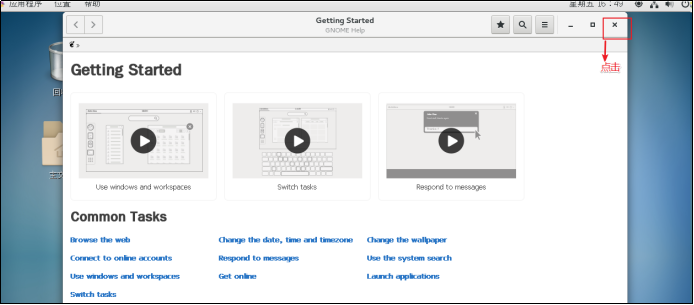
安装完成
2.2.5 切换root用户
当前登录的用户是刚刚创建的用户,权限会缺少,所以使用root,修改一些内容更加方便
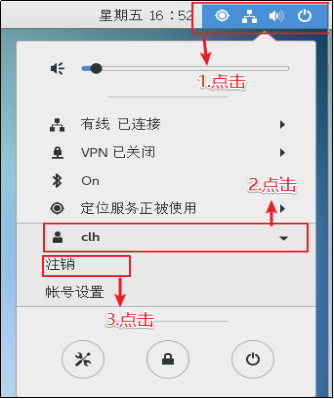
1)切换root用户
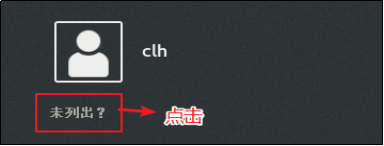
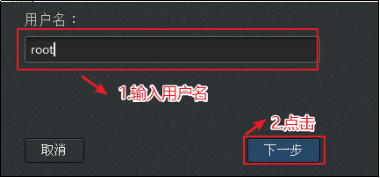
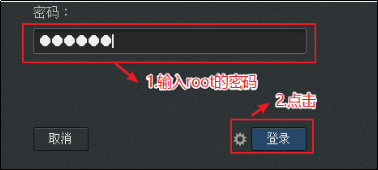
刚才的引导再来一遍(就不再放图片了)
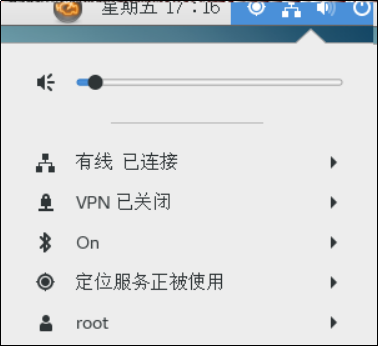
最后的用户变成root表示切换成功
2.3 网络配置
对安装好的VMware进行网络配置,方便虚拟机连接网络,本次设置建议选择NAT模式,需要宿主机的Windows和虚拟机的Linux能够进行网络连接,同时虚拟机的Linux可以通过宿主机的Windows进入互联网。
2.3.1 编辑VMware的网络配置
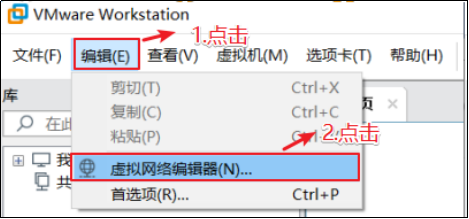
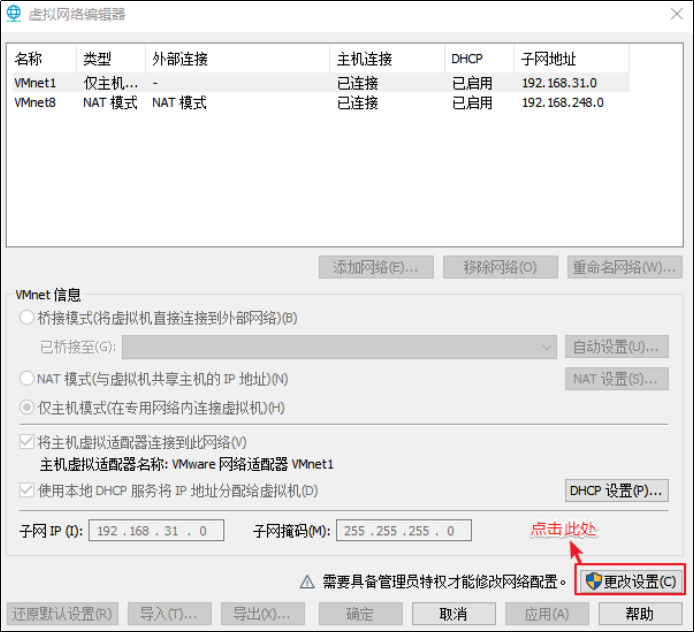
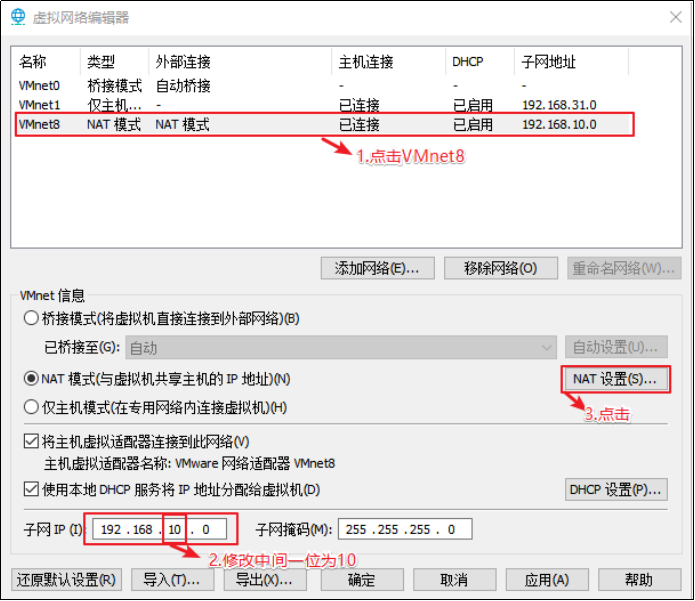

然后全部点击确定,VMware的网络配置就好了。
2.3.2 Windows的网络配置
以下以Window10为例
1)找到
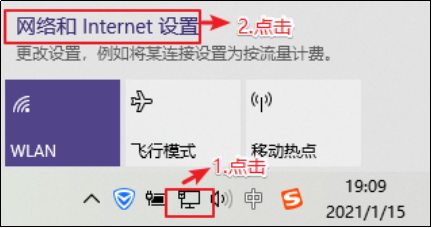
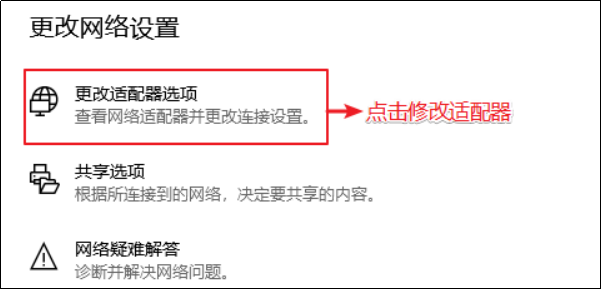
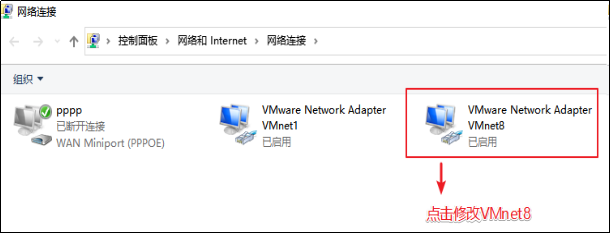
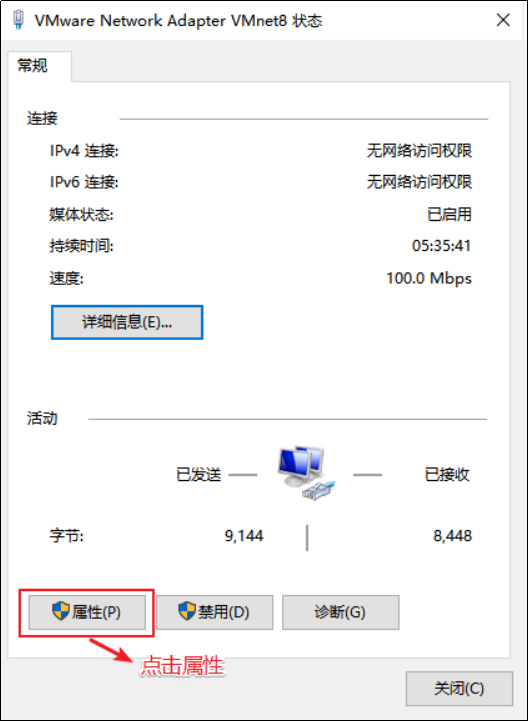
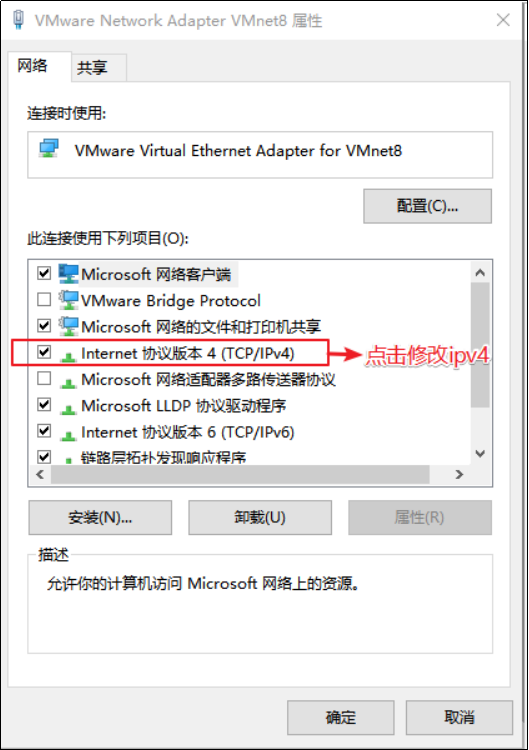
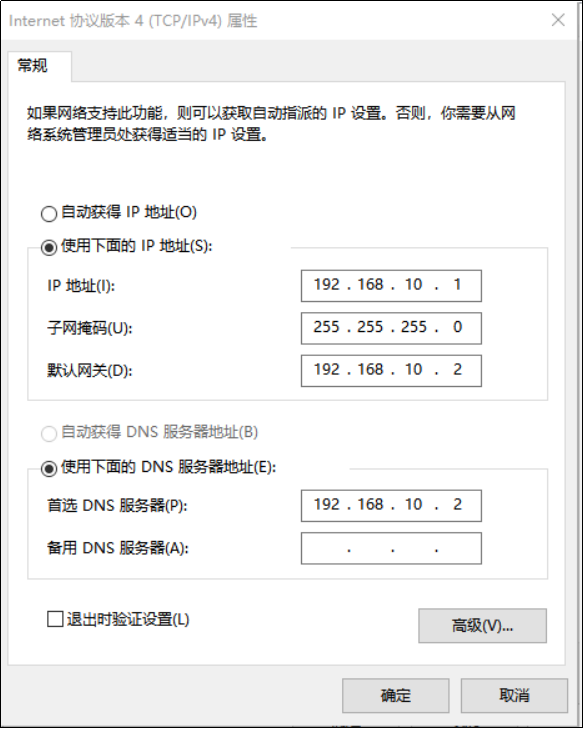
按如上格式修改IP信息(地址,网关,DNS服务器),修改完毕后全部点击确定退出。
2.4 虚拟机网络IP修改地址配置
1)修改网络IP地址为静态IP地址,避免IP地址经常变化,从而方便节点服务器间的互相通信。
[root@hadoop100 ~]#vim /etc/sysconfig/network-scripts/ifcfg-ens332)以下加粗的项必须修改,有值的按照下面的值修改,没有该项的则需要增加。
TYPE="Ethernet" #网络类型(通常是Ethemet)
PROXY_METHOD="none"
BROWSER_ONLY="no"
BOOTPROTO="static" #IP的配置方法[none|static|bootp|dhcp](引导时不使用协议|静态分配IP|BOOTP协议|DHCP协议)
DEFROUTE="yes"
IPV4_FAILURE_FATAL="no"
IPV6INIT="yes"
IPV6_AUTOCONF="yes"
IPV6_DEFROUTE="yes"
IPV6_FAILURE_FATAL="no"
IPV6_ADDR_GEN_MODE="stable-privacy"
NAME="ens33"
UUID="e83804c1-3257-4584-81bb-660665ac22f6" #随机id
DEVICE="ens33" #接口名(设备,网卡)
ONBOOT="yes" #系统启动的时候网络接口是否有效(yes/no)
#IP地址
IPADDR=192.168.10.100
#网关
GATEWAY=192.168.10.2
#域名解析器
DNS1=192.168.10.23)修改IP地址后的结果如图所示,执行“:wq”命令,保存退出

4)执行systemctl restart network命令,重启网络服务。如果报错,则执行“reboot”命令,重启虚拟机
[root@hadoop100 ~]# systemctl restart network5)使用ifconfig命令查看当前IP
[root@hadoop100 ~]# ifconfig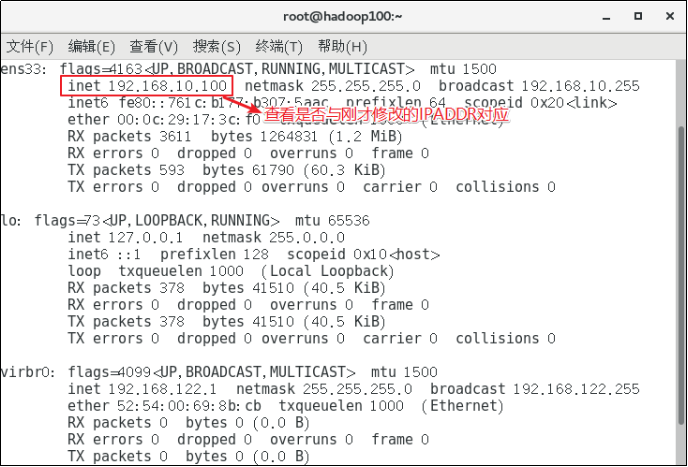
6)保证Linux系统ifcfg-ens33文件中IP地址、虚拟网络编辑器地址和Windows系统VM8网络IP地址相同
2.5 修改主机名和hosts文件
1)修改主机名称
[root@hadoop100 ~]# vim /etc/hostname
hadoop1002)配置Linux克隆机主机名称映射hosts文件,打开/etc/hosts
[root@hadoop100 ~]# vim /etc/hosts添加如下内容
192.168.10.100 hadoop100
192.168.10.101 hadoop101
192.168.10.102 hadoop102
192.168.10.103 hadoop103
192.168.10.104 hadoop104
192.168.10.105 hadoop105
192.168.10.106 hadoop106
192.168.10.107 hadoop107
192.168.10.108 hadoop1083)重启克隆机hadoop102
[root@hadoop100 ~]# reboot4)修改windows的主机映射文件(hosts文件)
(1)如果操作系统是window7,可以直接修改
(a)进入C:\Windows\System32\drivers\etc路径
(b)打开hosts文件并添加如下内容,然后保存
192.168.10.100 hadoop100
192.168.10.101 hadoop101
192.168.10.102 hadoop102
192.168.10.103 hadoop103
192.168.10.104 hadoop104
192.168.10.105 hadoop105
192.168.10.106 hadoop106
192.168.10.107 hadoop107
192.168.10.108 hadoop108(2)如果操作系统是window10,先拷贝出来,修改保存以后,再覆盖即可
(a)进入C:\Windows\System32\drivers\etc路径
(b)拷贝hosts文件到桌面
(c)打开桌面hosts文件并添加如下内容
192.168.10.100 hadoop100
192.168.10.101 hadoop101
192.168.10.102 hadoop102
192.168.10.103 hadoop103
192.168.10.104 hadoop104
192.168.10.105 hadoop105
192.168.10.106 hadoop106
192.168.10.107 hadoop107
192.168.10.108 hadoop108(d)将桌面hosts文件覆盖C:\Windows\System32\drivers\etc路径hosts文件
第3章 远程终端工具安装
通常在工作过程中,公司中使用的真实服务器或者是云服务器,都不允许除运维人员之外的员工直接接触,因此就需要通过远程登录的方式来操作。所以,远程登录工具就是必不可缺的,目前,比较主流的有Xshell,SecureCRT等,同学们可以根据自己的习惯自行选择,以下以Xshell5为例。
3.1 Xshell5安装和配置
3.1.1 安装Xshell5

1)一直点击下一步,但是有一页收费页,点击免费版,图如下
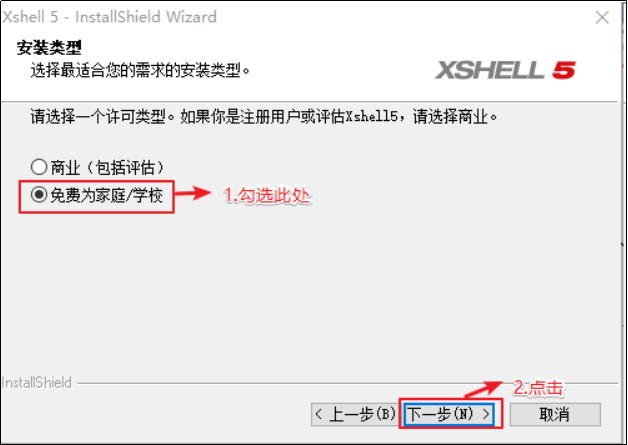
- 出现如下界面安装成功
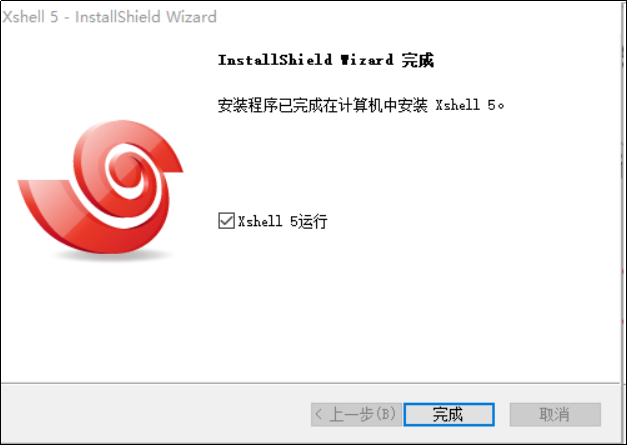
3.1.2 配置Xshell终端
1)打开安装好的Xshell
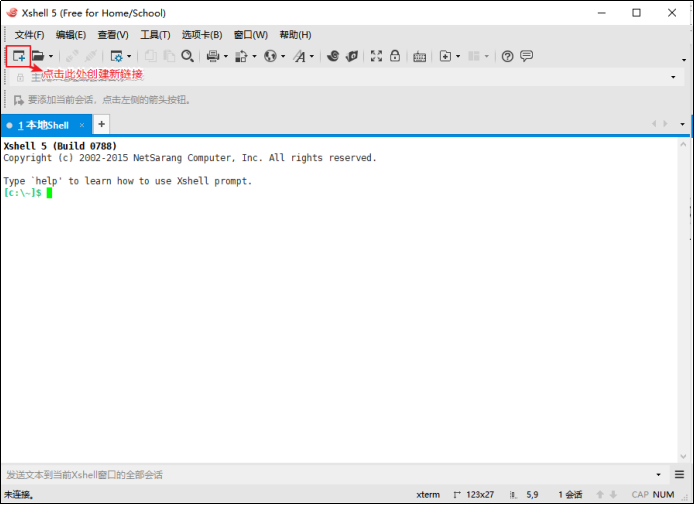
2)编辑新链接
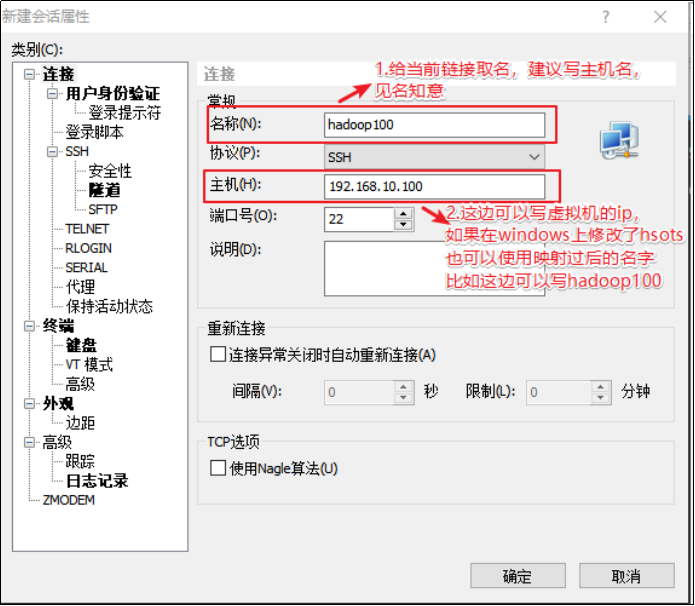
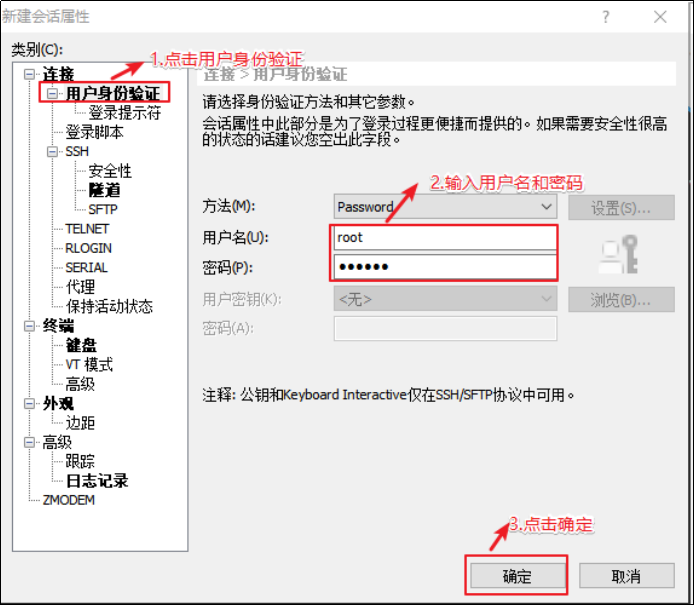
3)测试链接
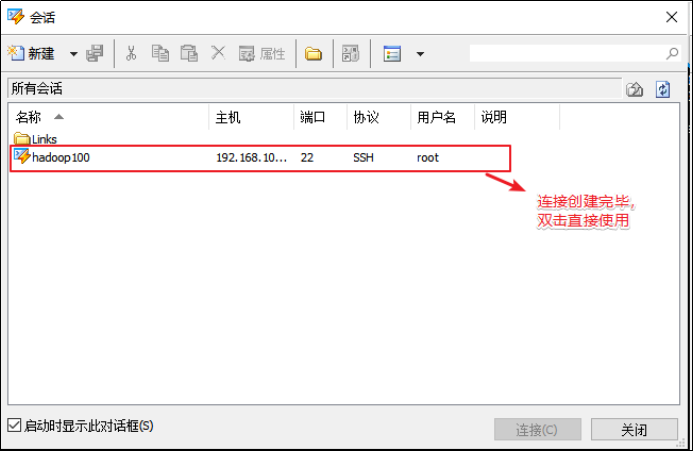
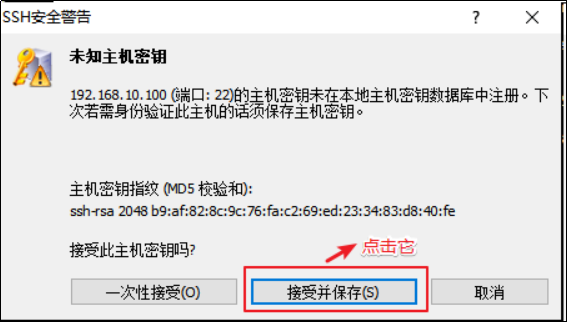
4)连接成功
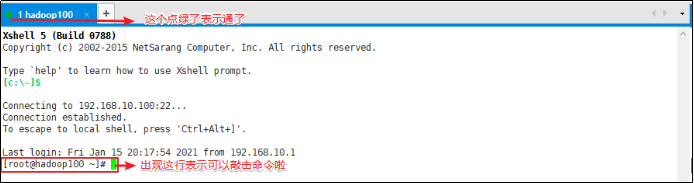
3.2 Xftp传输工具
3.2.1 安装Xftp

1)一直点击下一步,但是有一页收费页,点击免费版,图如下
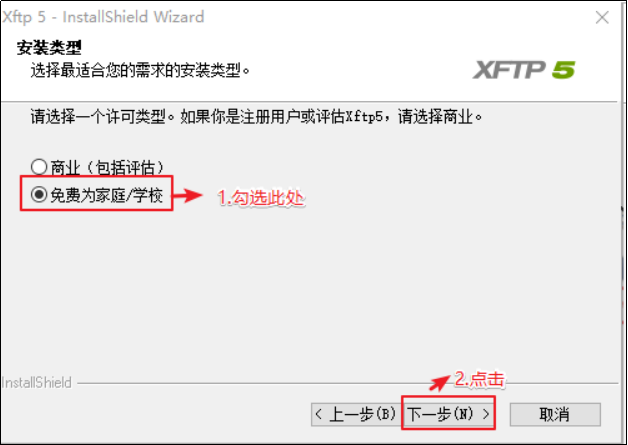
2)出现如下界面表示安装成功
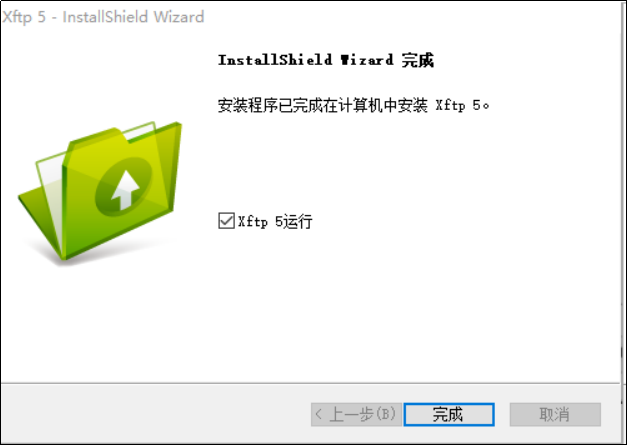
3.2.2 配置Xftp
1)打开安装好的Xftp
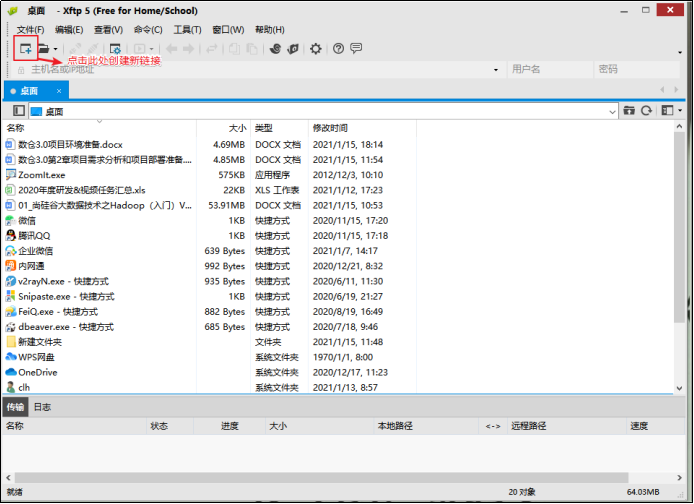
2)创建新链接
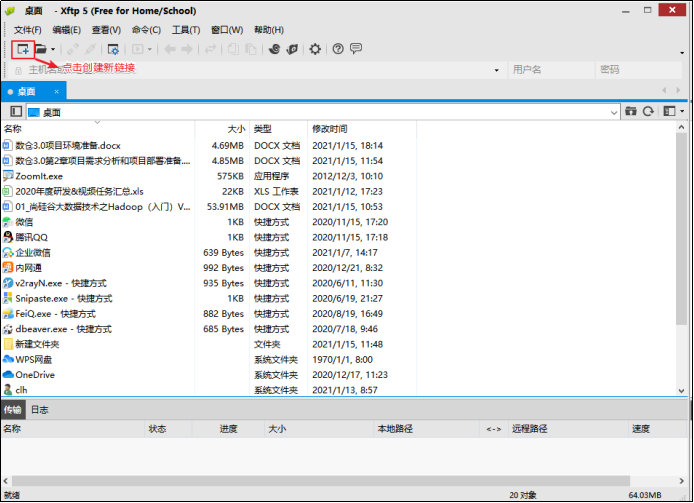
3)编辑新链接
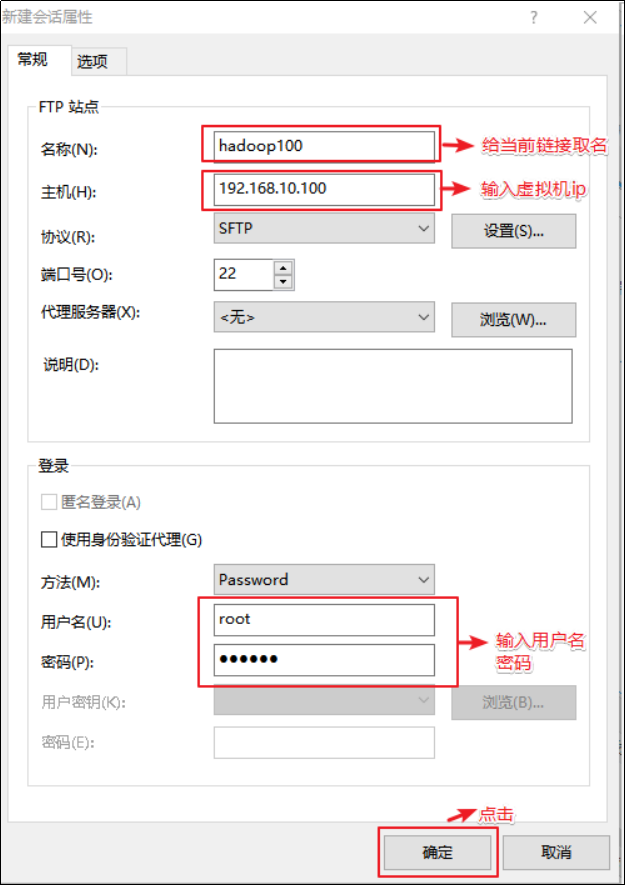
4)测试新链接
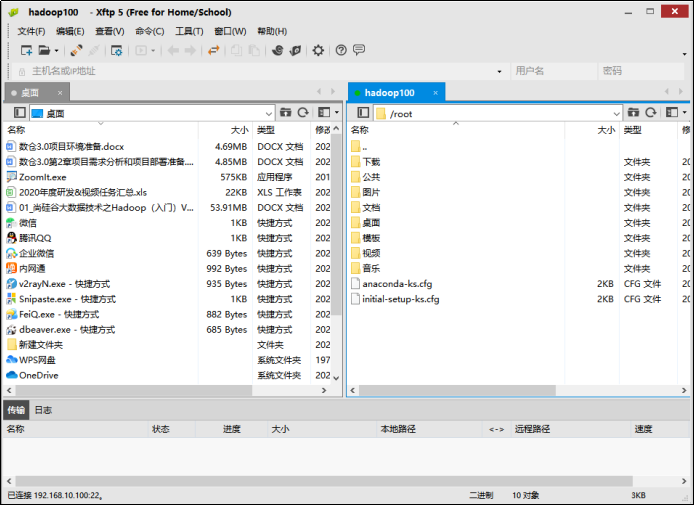
出现以上界面表示链接成功,可以进行windows和linux系统互传数据
注:有可能会有部分人右边是乱码,可以使用以下方式修改,修改后重启Xftp
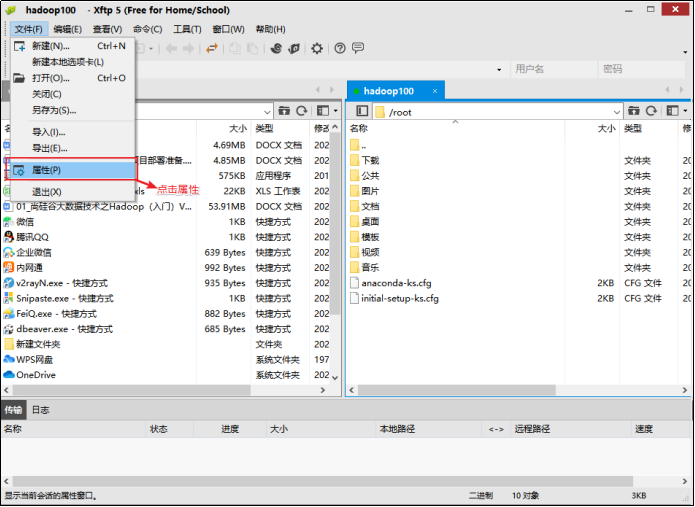
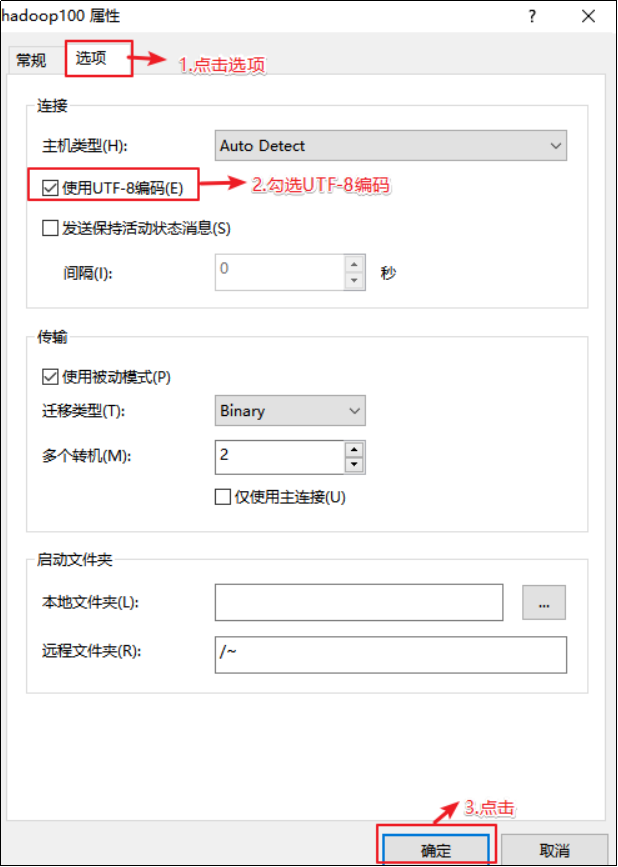
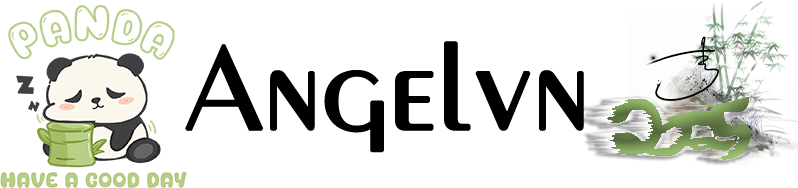

评论